在我們對CAD圖紙進行標注的時候,如果圖紙上沒什么要求,我們就可以按照常規的CAD標注方法,付圖紙進行標注,當圖紙的要求比較高的情況下,我們在標注正確的前提下,還要保證標注的美觀性。
CAD標注美觀的設置方法:
一、設置“標注樣式”
1、打開需要標注的圖紙。

2、按鍵盤快捷鍵“D”,調出標注樣式管理器對話框;也可以在菜單欄“格式”—-“標注樣式”打開。這里我們可以選擇“修改”一個已經存在的標注樣式,當然也可以選擇“新建”一個全新的。

3、進入“線”設置:“尺寸線”指數字下的橫線(箭頭和尺寸線是同樣的顏色);“延伸線”指2根長豎線。參數參照下圖進行修改。
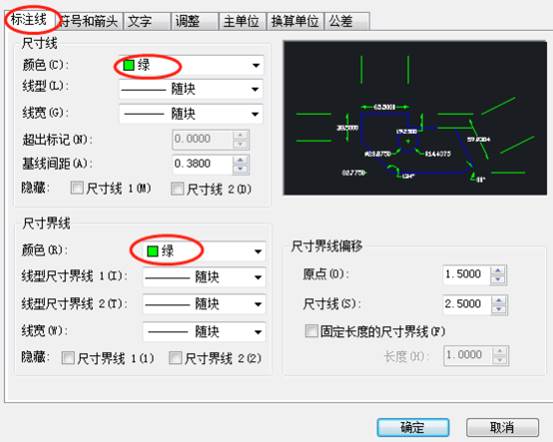
4、進入“符號和箭頭”設置:先修改箭頭的樣子,然后修改箭頭的大小;圓心按習慣,都可以選,影響不大。其他的參下圖進行設置
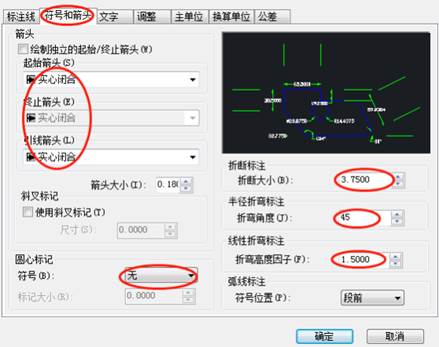
5、進入“文字”設置:首先選文字樣式,主要就是選字體,點“...”進入,選宋體或其他的字體;然后修改文字大小3.4;然后修改文字位置和文字對齊方式。
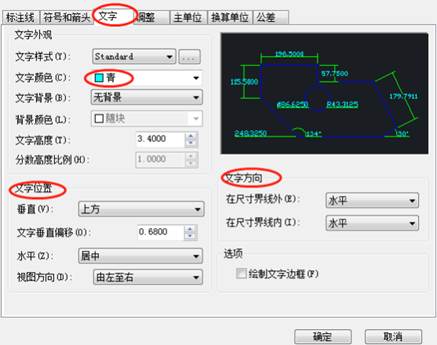
6、進入“調整”設置:參下圖進行設置。

7、進入“主單位”設置:這里有2個精度,一個是線性尺寸,一個是角度尺寸。對于精度較高的制圖,一般要選擇精確到小數點后兩位。參下圖設置。
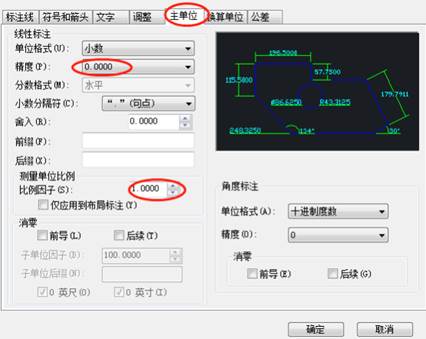
8、點擊確定,回到標注樣式管理器對話框,將修改好的標注樣式“置為當前”,這樣下次標注就默認使用這個標注樣式了。
二、開始標注
1、完成標注樣式修改后,就可以開始對圖紙進行標注了。
“線性標注”快捷鍵“dli”
“直徑標注”快捷鍵“ddi”
“半徑標注”快捷鍵“dra”
“連續標注”快捷鍵“dco”

注意事項:標注的時候要根據實際來標注。
以上就是在CAD軟件中,要想是CAD標注的效果看起來比較美觀,我們就需要在軟件中進行相關的設置,每一步都應該按照高要求進行設置。今天就介紹這么多了。安裝浩辰CAD軟件試試吧。更多CAD教程技巧,可關注浩辰CAD官網進行查看。
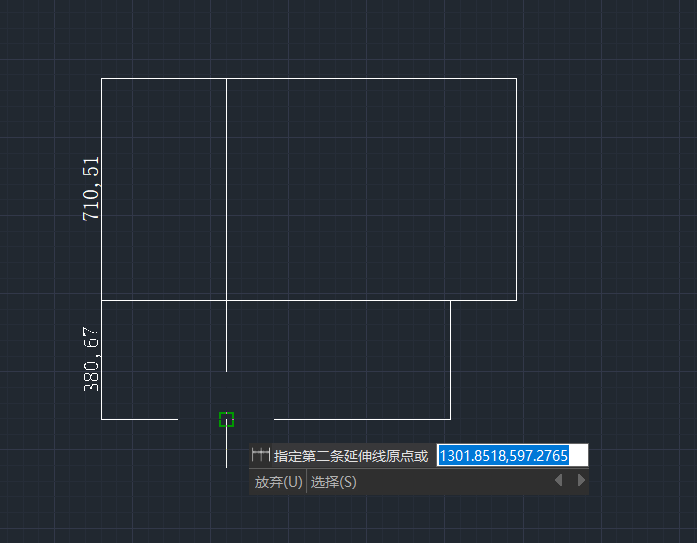
2021-05-17

2021-03-02

2021-02-02
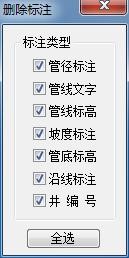
2021-01-29

2021-01-28
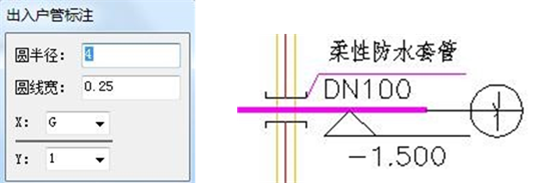
2021-01-25
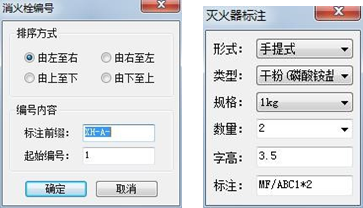
2021-01-25
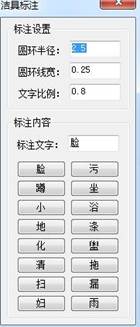
2021-01-22
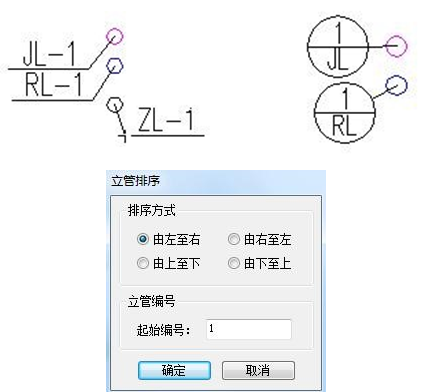
2021-01-22

2021-01-20

2021-01-20

2021-01-19
